iPhoneで「iCloudストレージが残りわずか」と表示された時の対処法
iPhoneを使用中に「iCloudストレージがいっぱいです」と表示されたことはないでしょうか。iCloudには写真や音楽、バックアップなどを保存できますが、初期設定・無料プランでは5GBの容量があります。その容量が不足すると、同期やバックアップができなくなります。どのように対処すればいいのでしょうか。
Part1:iCloudのストレージがいっぱいになる理由
iCloudのストレージがいっぱいになるのは、写真や音楽が保存されているからの場合が多いです。写真は高画質なので、一枚のサイズが大きく、また、音楽も音質によっては意外と大きなサイズにもなります。
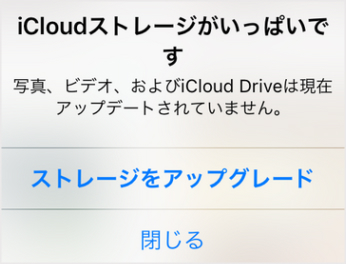
Part2:「iCloudストレージが残りわずか」と表示された時にするべきこと
① iCloudの中身を確認
自分でも気が付かないうちにiCloudに同期していたり、バックアップしていたりするので、使っているつもりでなくてもiCloudの容量を減らしているかもしれません。「設定」>「iCloud」と進んで、何にiCloudを使っているのか確認するといいでしょう。
② どのデータがどの程度の割合を占めているか
中身を確認する方法は、「ストレージを管理」を選択してください。どのようなデータでiCloudを使用しているのかわかります。例えばiCloudフォトライブラリに534MBと表示されていれば、5GBのプランの場合、10パーセントを写真で使っていることになります。
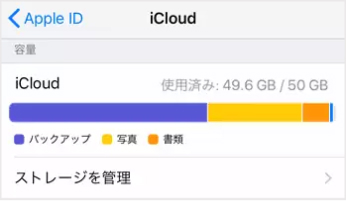
Part3:「iCloudストレージが残りわずか」と表示された時の対処法
- 対処法1:不要なデータを削除する
- 対処法2:iCloudバックアップをオフにする
- 対処法3:写真や動画を外部ストレージに保存する
- 対処法4:各データをSDカードに移行する
- 対処法5:iCloudストレージの空き容量を増やす
対処法1:不要なデータを削除する
写真がたくさん保存されていても、その中にはボケてしまって何だかわからない写真や、メモ代わりに撮影し、その内容がもう不要である写真もあるかもしれません。そのような写真は、自分で削除しない限りずっと残ります。不要な写真があれば、削除してください。同じように、音楽ももう聴いていないものがあれば削除するなどして、本当に必要な情報だけにしてみてください。
対処法2:iCloudバックアップをオフにする
また、(これは非常時に使えなくなってしまうのであまりオススメはできませんが)、iCloudバックアップをオフにすることで、iCloudの容量をバックアップ以外の写真や音楽に使用することができます。「設定」→「iCloud」と進み、iCloudバックアップをオフにしてください。
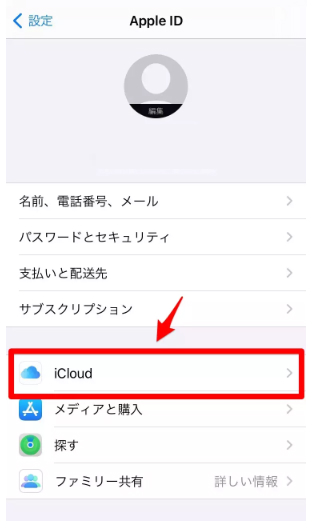
対処法3:写真や動画を外部ストレージに保存する
写真や動画、音楽をPCなどの外部ストレージに保存し、iCloudはバックアップ用に使うということもできます。PCに保存するときはUltDataを使用すると便利です。
-
UltDataを起動し、「iOSデバイスから復元」を選択してください。すると、iPhoneをUSBケーブルでPCに接続するよう指示が出ますので、iPhoneとPCを接続してください。

-
次に、本体のデータをスキャンします。写真や音楽など、必要な項目を選択し、スキャンを選んでください。

-
スキャンが完了すると、どのようなデータが読み込み可能かが表示されます。その中からPCにバックアップしたいものを選んで、バックアップをPCに行ってください。これでPCの中にバックアップを残すことができます。本体から消してしまっても大丈夫です。

対処法4:各データをSDカードに移行する
MFi認証(Made for iPhone認証)を取得済みのSDカードリーダーであれば、iPhoneに接続することで、SDカードにiPhoneの内部のデータを移動することができます。SDカードを接続し、SDカードへ転送するためのアプリを使用して写真や音楽を保存することができます。PCを使わずに外部にデータを保存できる方法として検討してみてください。
対処法5:iCloudストレージの空き容量を増やす
iCloudは無料プランであれば5GBの容量ですが、有料プランであれば、容量を増やすことができます。月額払いのサブスクリプションになっていて、50GBであれば130円、200GBであれば400円、2TBであれば1300円です。サイズとしては魅力的ですが、毎月費用がかかることに注意してください。
まとめ
iCloudのストレージが残りわずか と表示されたときに、単純に有料プランにすればいいと考えるのは早計かもしれません。写真や音楽データは日々増えていくものです。定期的に整理をして、不要なデータを消すようにしておくことや、必要なものはバックアップを取っておくことで、快適なiPhoneライフを送ることができます。UltDataであれば、直感的な操作で必要なファイルを保存できるので、ぜひ利用してみてください。
- 初心者にも優しい、失われたデータを安全かつ選択的に復旧
- iCloudバックアップファイルの抽出・復旧を業界最高水準で実現
- 連絡先・写真・動画・LINEのメッセージなど、35種類以上のデータが復元・抽出
iPhoneで「iCloudストレージが残りわずか」と表示された時の対処法
最終更新日2023-01-12 / カテゴリiPhoneデータ復元








(4 票、平均: 3.5 out of 5 )
(クリックしてこの記事へコメント)